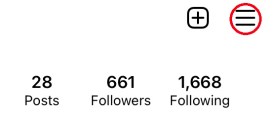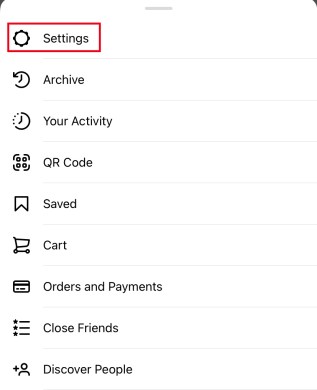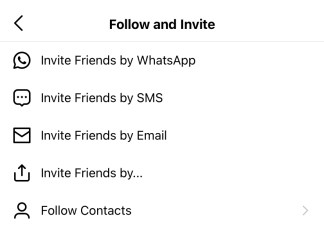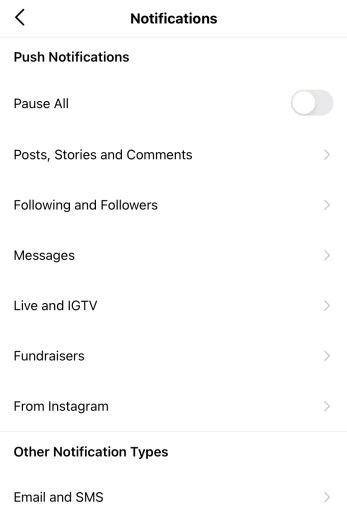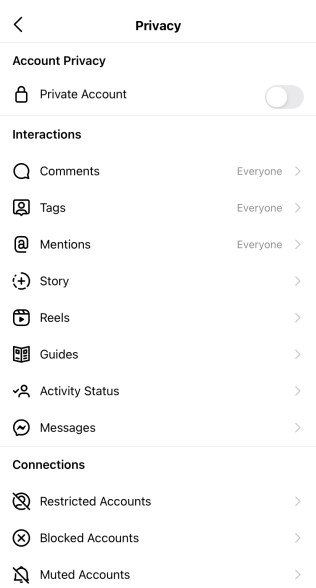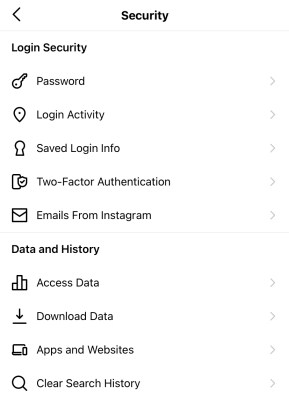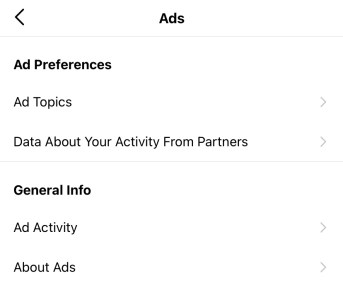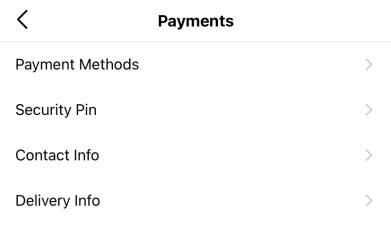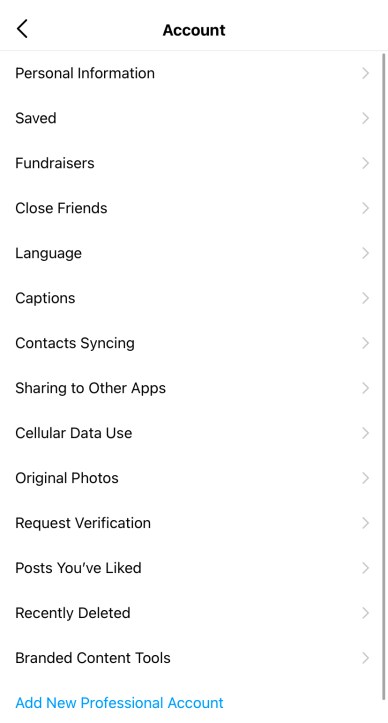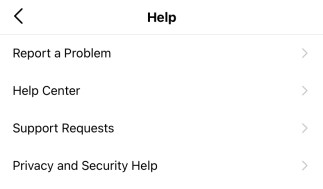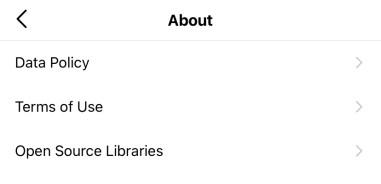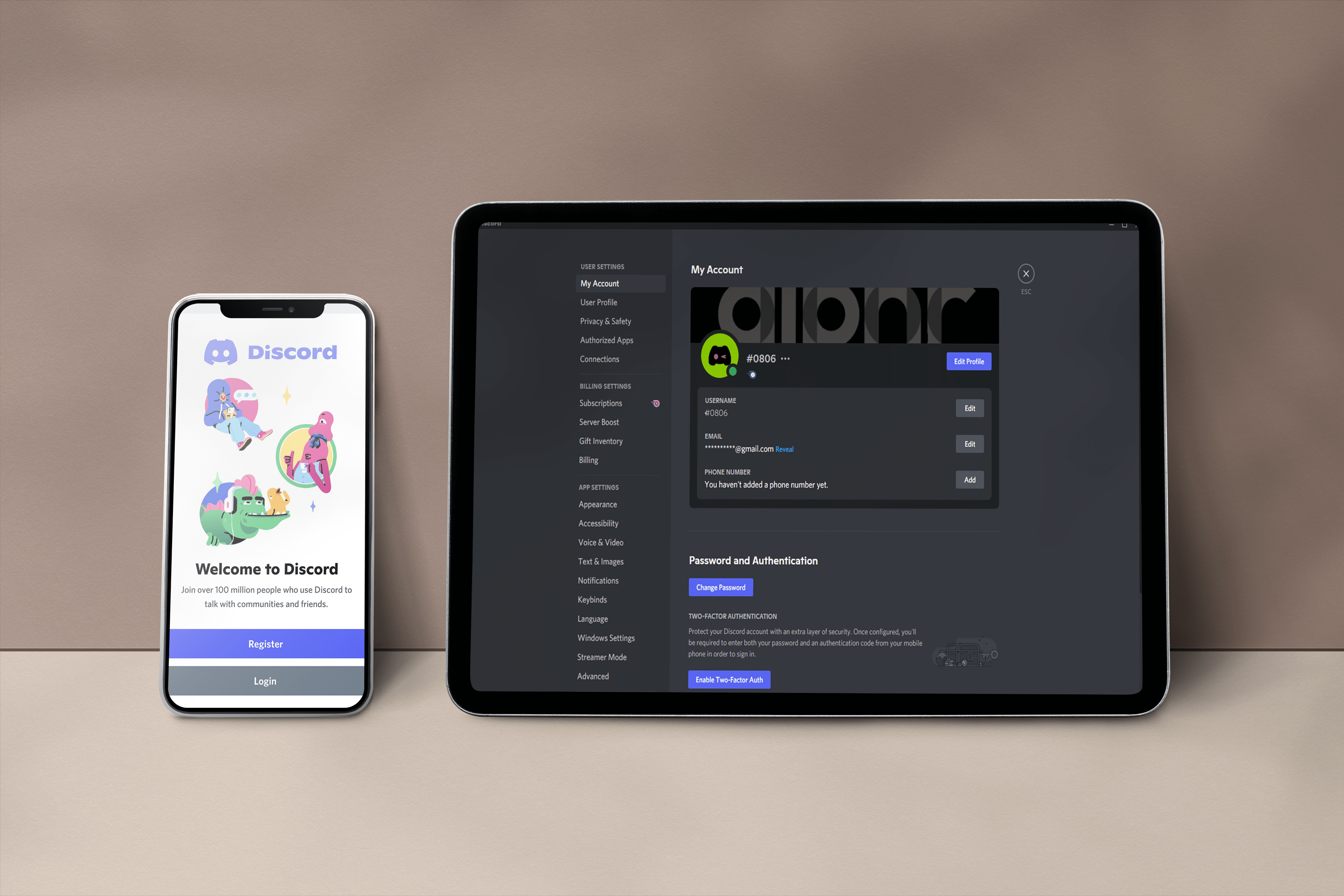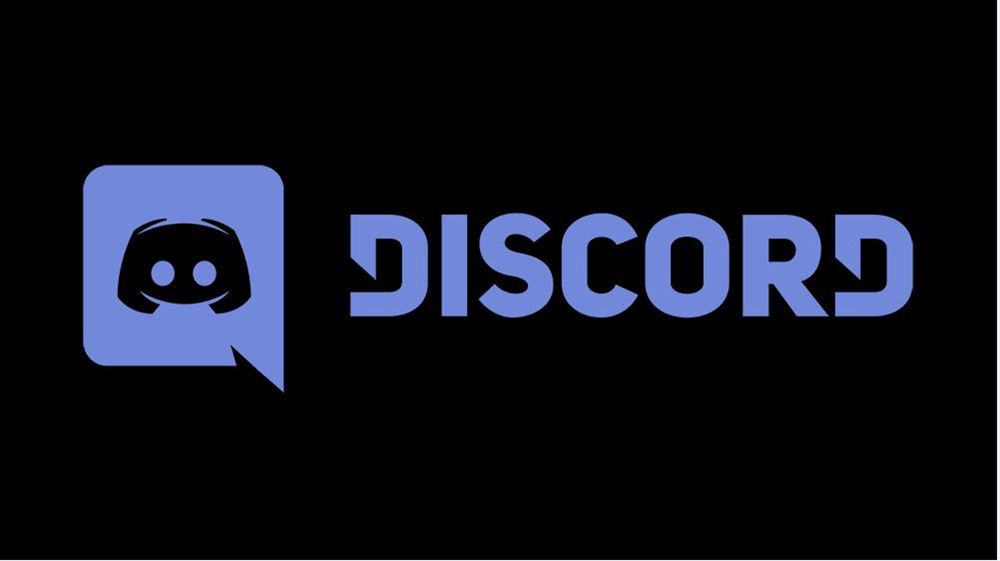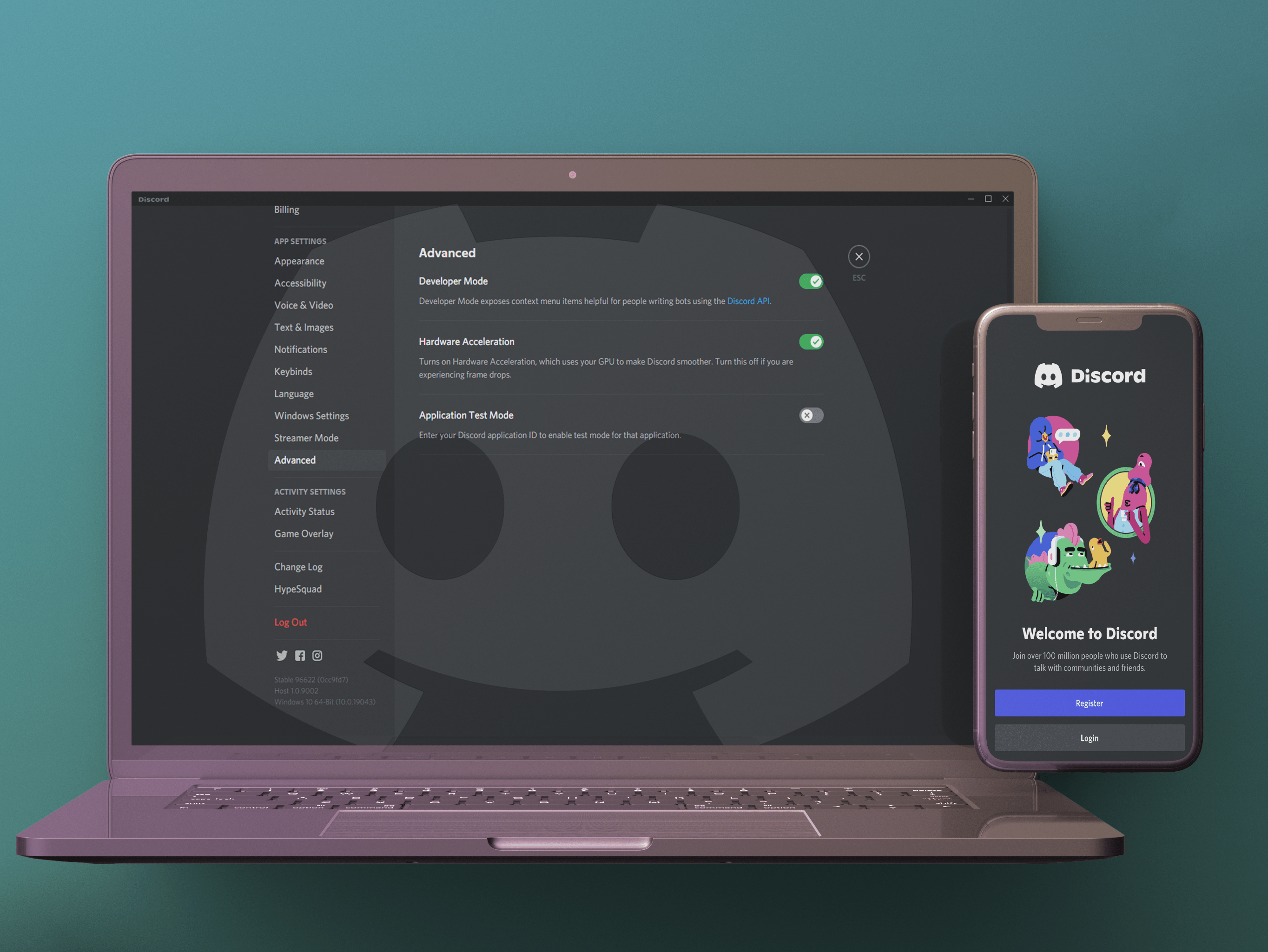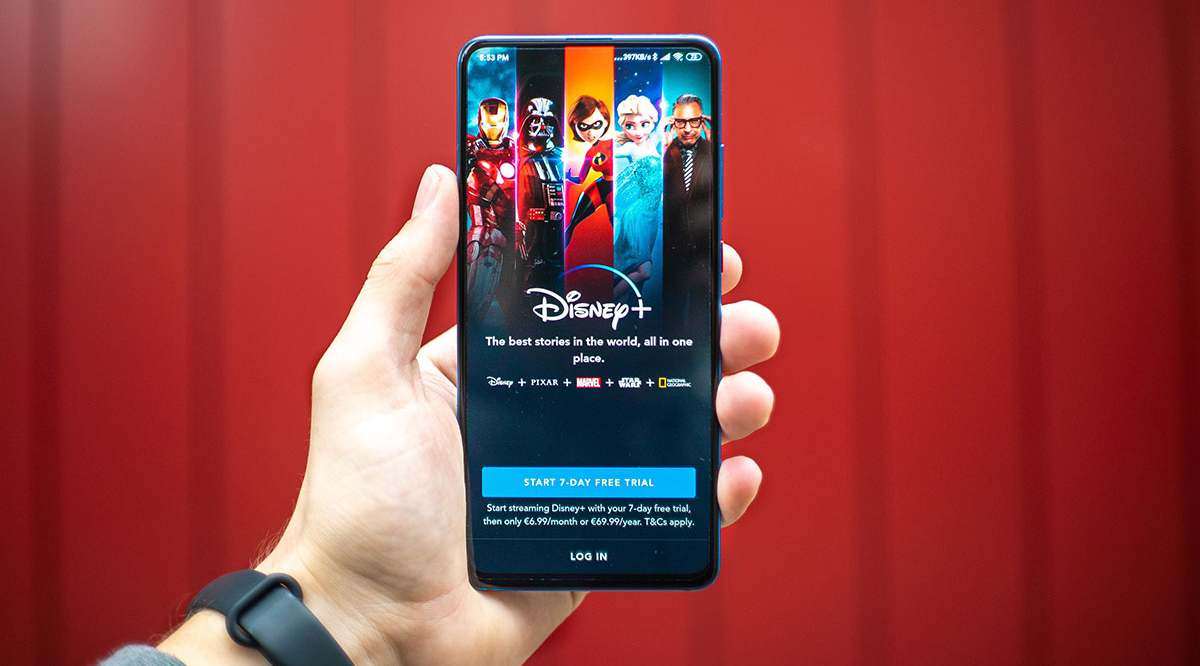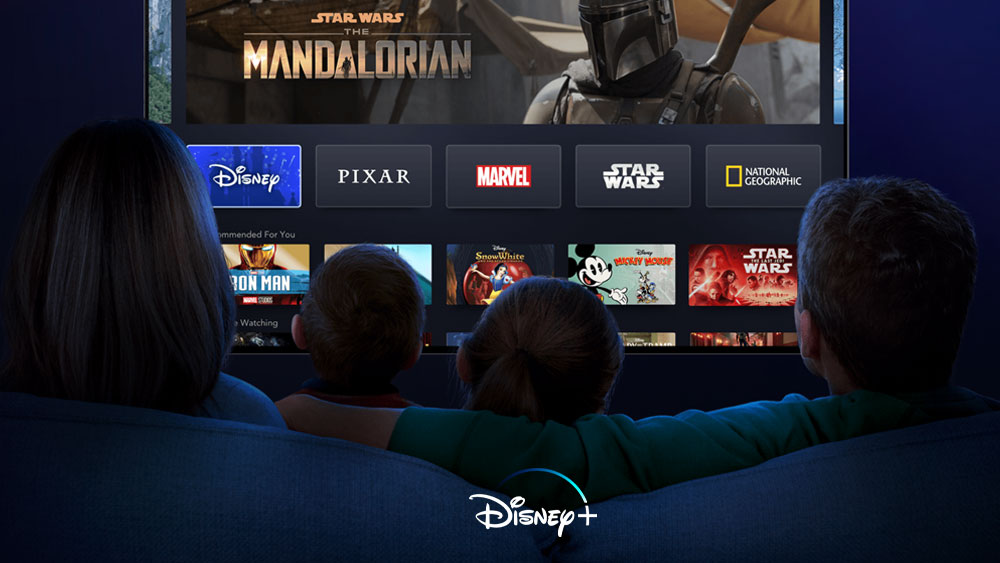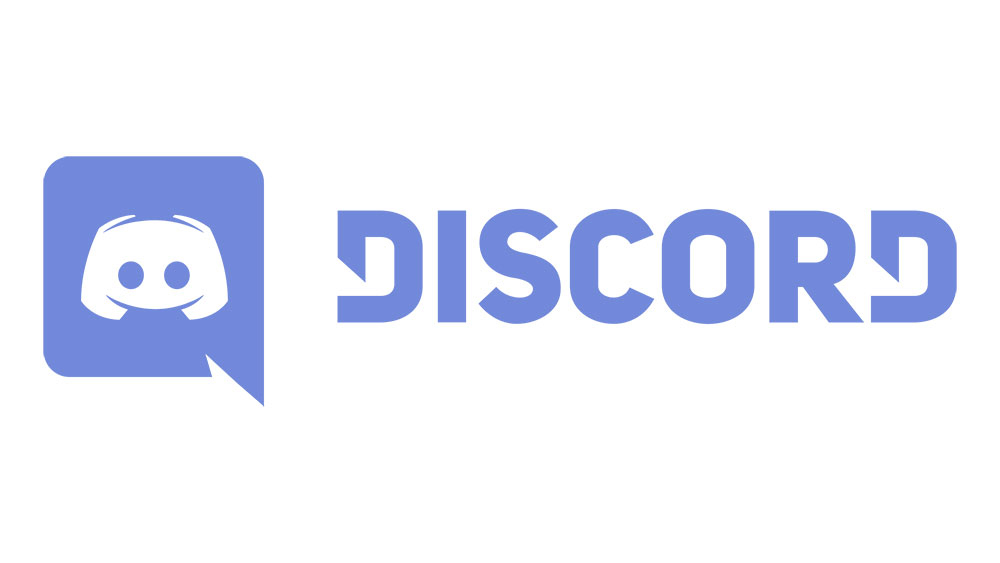톱니바퀴 아이콘은 설정을 위한 보편적인 아이콘이며 인스타그램도 예외는 아닙니다. 앱 내에서 원하거나 필요할 수 있는 모든 설정의 관문입니다. 이 튜토리얼은 이러한 설정을 안내하고 앱을 처음 사용할 때 자세히 살펴보고 싶을 수 있는 몇 가지 설정을 알려줍니다.

여기서 탐색할 톱니바퀴 아이콘은 Instagram Stories에서 볼 수 있는 아이콘이 아닙니다. 이 문서에서 설명하는 것은 프로필 창에 있는 일반 설정 메뉴 아이콘입니다.
모바일 앱의 Instagram: 설정 메뉴
톱니바퀴 아이콘은 Instagram 설정 메뉴로 연결되며 휴대폰의 세 줄 메뉴 아이콘 안에 숨겨져 있을 수 있습니다. 프로필에서 액세스할 수 있습니다.
- Instagram을 열고 화면 오른쪽 하단에서 프로필 아이콘을 선택합니다.

- 오른쪽 상단의 세 줄 메뉴 아이콘을 선택합니다.
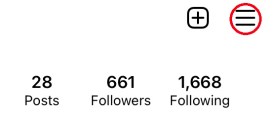
- 표시되는 오른쪽 슬라이더 화면 하단에서 톱니바퀴 아이콘을 선택합니다.
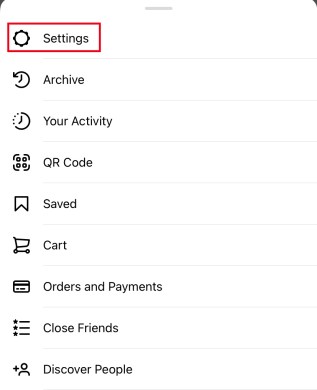
인스타그램 설정 메뉴로 이동합니다. 다음과 같은 목록이 표시되어야 합니다.

이러한 옵션 중 일부는 설명이 필요 없는 반면 다른 옵션은 탐색이 필요합니다.
메시지 업데이트

2020년 말부터 Instagram은 Facebook 메신저의 많은 기능을 병합하여 다이렉트 메시징을 업데이트하는 기능을 도입했습니다. 이 업데이트를 아직 수행하지 않은 경우 설정 메뉴의 첫 번째 옵션으로 표시됩니다. 업데이트 후에는 이 메뉴 옵션이 사라집니다.
친구를 팔로우하고 초대하세요.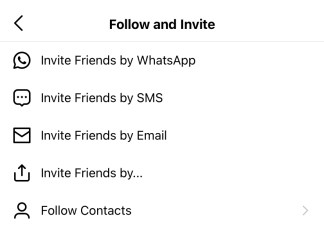
친구를 팔로우하고 초대하는 것은 매우 자명합니다. 그것을 선택하면 이미 Instagram을 사용하는 연락처를 팔로우하거나 초대할 수 있습니다. 친구가 아직 사용하지 않는 경우 사용하도록 초대할 수도 있습니다.
알림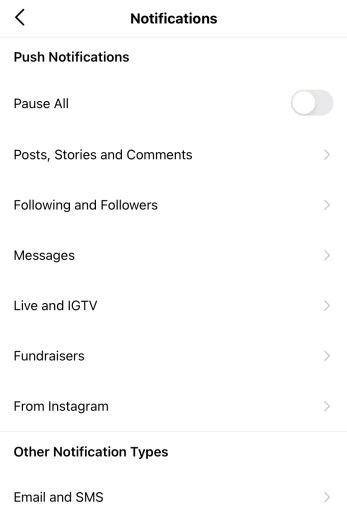
알림은 앱에서 알림을 보내는 방법과 시기를 제어합니다. 푸시, 이메일 및 SMS 알림을 제어할 수 있습니다. 귀찮게 하는 알림을 음소거하고 Instagram에서 불필요하게 귀찮게 하지 않도록 할 수 있으므로 탐색해야 하는 중요한 설정입니다.
은둔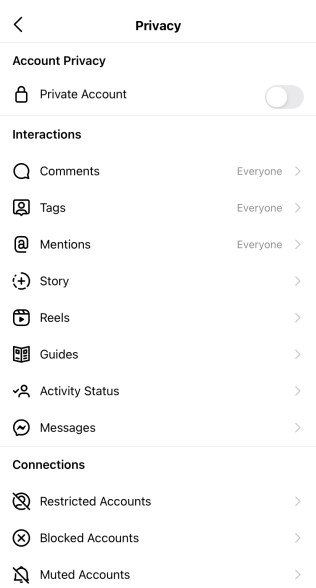
개인 정보 보호는 설정 메뉴에서 가장 중요한 하위 메뉴일 수 있습니다. 여기에서 Instagram의 모든 개인 정보 설정을 사용자 지정할 수 있습니다. 댓글부터 스토리 답글, 쪽지까지 게시물 및 프로필과 상호작용할 수 있는 사람을 제어할 수 있습니다. 이 페이지에서 다른 계정을 제한, 음소거 및 차단할 수도 있습니다.
보안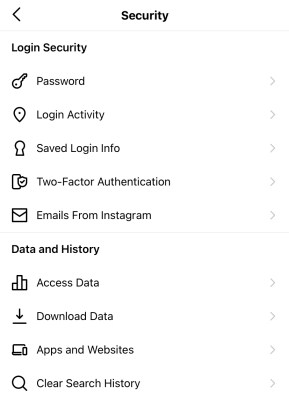
보안은 설정 메뉴의 중요한 하위 메뉴이기도 합니다. 여기에서 이중 인증을 설정하고, 비밀번호를 변경하고, 로그인을 저장하고, 저장된 데이터에 액세스하고, 데이터를 다운로드하고, 검색 기록을 지울 수 있습니다.
광고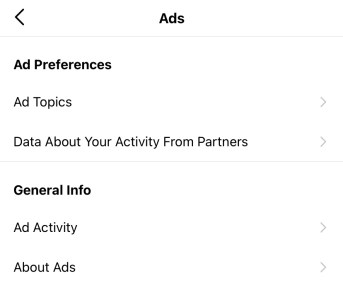
광고 페이지는 설정 메뉴에서 덜 중요한 섹션 중 하나입니다. 어떤 광고와 상호 작용했는지 보여줍니다. Instagram이 표시할 광고를 어떻게 결정하는지 보는 것은 흥미로울 수 있습니다.
지불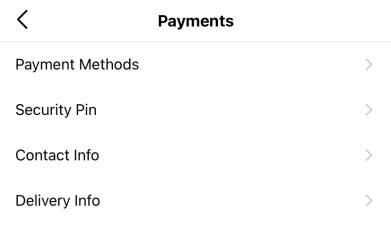
결제를 사용하면 Instagram 내에서 결제 방법을 설정할 수 있습니다. 앱의 유료 측면에는 비교적 새로운 "쇼핑" 탭을 통한 게시물 후원 및 품목 구매가 포함됩니다. 이 하위 메뉴에서는 연락처 정보와 보안 PIN을 설정할 수도 있습니다.
계정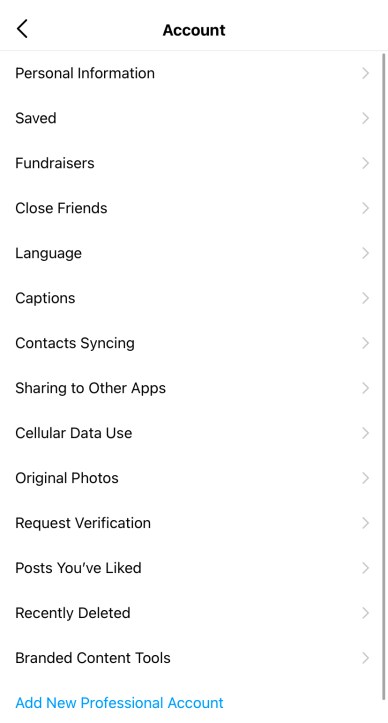
계정 하위 메뉴는 활동, 사용자 이름, 친구 목록, 연락처, 확인, 좋아요 및 계정 관련 데이터와 같은 항목을 관리할 수 있는 일종의 포괄 메뉴입니다.
돕다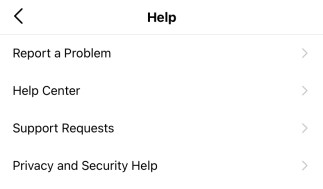
도움말은 문제를 보고하고, FAQ를 보고, 앱 설정 및 계정 관리에 대한 정보를 찾을 수 있는 Instagram의 도움말 센터로 안내합니다.
에 대한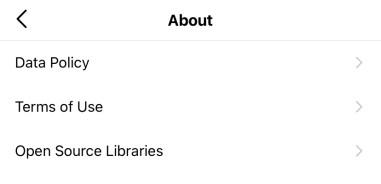
정보는 모든 작은 글씨가 숨겨져 있는 곳입니다. 데이터 정책, 사용 약관 및 소프트웨어 라이브러리가 있습니다.
데스크톱 브라우저의 Instagram: 설정 메뉴
데스크톱에서 브라우저를 통해 Instagram을 사용하는 것은 휴대전화에서 사용하는 것과 매우 다른 경험입니다. 데스크탑 설정 메뉴도 모바일 앱 설정 메뉴와 많이 다르기 때문에 예외는 아닙니다. 약간 다른 기능을 제공하는 두 버전의 톱니바퀴 아이콘 설정 메뉴에 익숙해지는 것이 좋습니다.
Instagram 브라우저 버전에서 설정 메뉴에 액세스하려면 페이지 오른쪽 상단의 프로필 사진을 클릭해야 합니다.

톱니바퀴 아이콘 설정 옵션을 선택하면 다음 메뉴가 표시됩니다.

프로필 편집
프로필 편집 하위 메뉴를 사용하면 Instagram에서 개인 및 연락처 정보를 변경할 수 있습니다. 또한 원하는 경우 계정을 일시적으로 비활성화할 수 있는 기능도 제공합니다. 
비밀번호 변경
이 섹션은 매우 간단하며 암호를 변경할 수 있습니다.
앱 및 웹사이트
또 다른 간단한 하위 메뉴로 Instagram 자격 증명을 사용하여 로그인했을 수 있는 타사 앱이나 웹사이트를 볼 수 있습니다. 
이메일 및 SMS
이 하위 메뉴를 사용하면 Instagram에서 보낼 이메일 유형을 관리할 수 있습니다.
푸시 알림
설정 메뉴의 이 섹션에서는 Instagram이 좋아요, 댓글, 라이브 비디오와 같은 특정 작업에 대해 알림을 표시하는 시기를 관리할 수 있습니다. 
연락처 관리
여기에는 Instagram에 동기화했을 수 있는 연락처가 나열됩니다.
개인 정보 보호 및 보안
개인 정보 및 보안 탭에서는 계정을 비공개로 설정하고, 활동 상태를 공유하고, 2단계 인증을 설정하는 등의 작업을 수행할 수 있습니다. 
로그인 활동
이 섹션에서는 최근 로그인이 포함된 지도를 표시하면서 Instagram에 대한 최근 로그인을 볼 수 있습니다(이 지도는 안전상의 이유로 아래 스크린샷에 포함되지 않았습니다).
Instagram에서 보낸 이메일
데스크탑 설정 메뉴의 이 하위 메뉴를 사용하면 Instagram에서 보낸 최근 이메일을 볼 수 있습니다. 
정보 과부하
Instragram의 설정 메뉴는 매우 유용할 수 있지만 앱에서 제공하는 선택 항목과 정보의 양은 처음에는 압도적일 수 있습니다. 시간을 내어 각 하위 메뉴의 각 옵션을 클릭하여 사용 가능한 모든 옵션에 익숙해지십시오.
Instagram Gear Icon 설정 메뉴 탐색과 관련된 팁, 트릭 또는 질문이 있습니까? 아래 댓글 섹션에 알려주십시오.